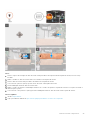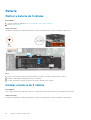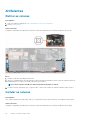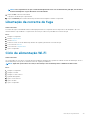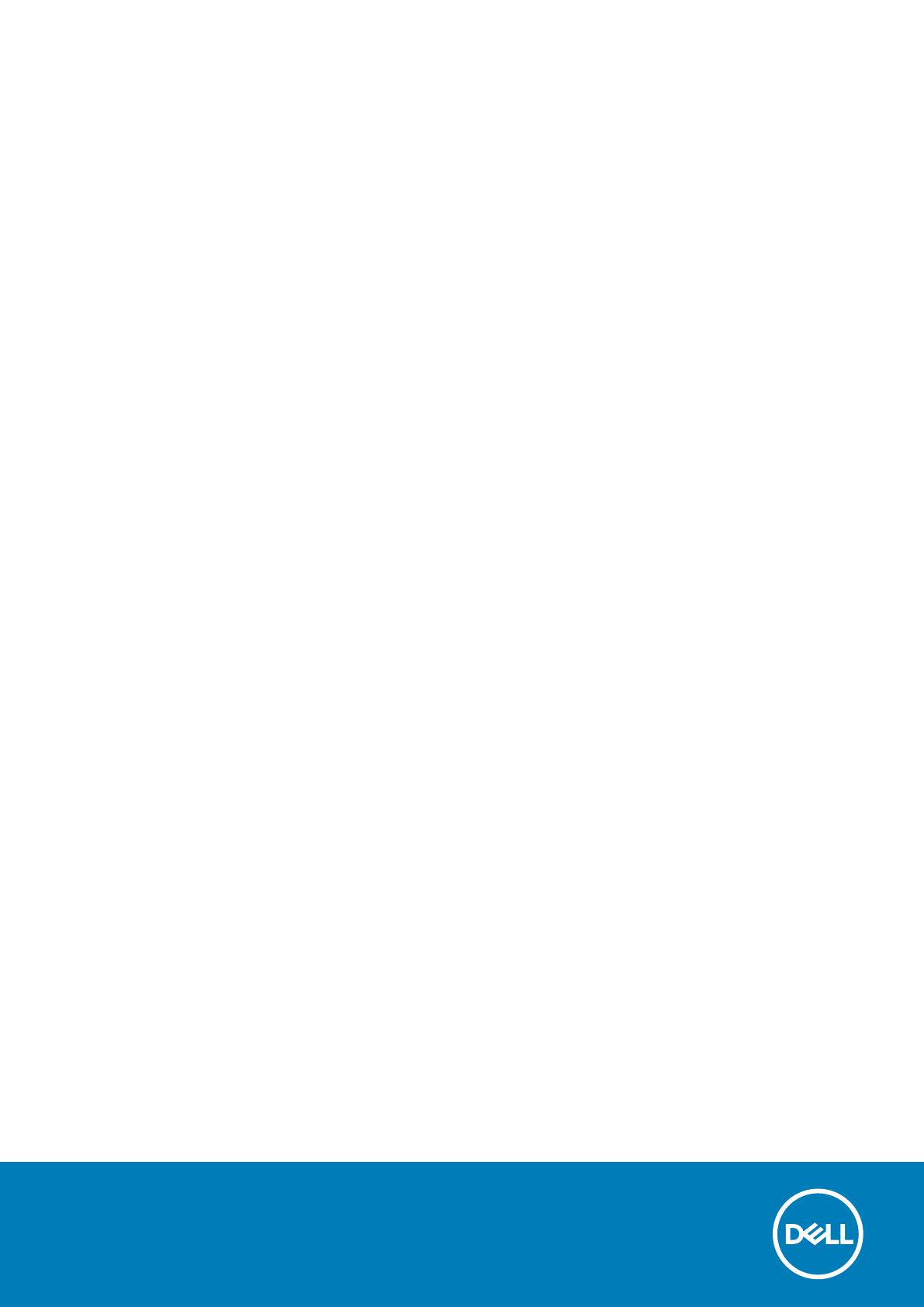
Dell G5 15 5500
Manual de serviço
Modelo regulamentar: P89F
Tipo regulamentar: P89F003
April 2020
Rev. A00

Notas, avisos e advertências
NOTA: Uma NOTA fornece informações importantes para ajudar a utilizar melhor o produto.
AVISO: Um AVISO indica possíveis danos no hardware ou uma perda de dados e explica como pode evitar esse problema.
ADVERTÊNCIA: Uma ADVERTÊNCIA indica possíveis danos no equipamento, lesões corporais ou morte.
© 2020 Dell Inc. ou as suas subsidiárias. Todos os direitos reservados. Dell, EMC e outras marcas comerciais pertencem à Dell Inc. ou às respetivas
subsidiárias. Outras marcas comerciais podem pertencer aos respetivos proprietários.

Capítulo1: Trabalhar no interior do computador................................................................................. 6
Antes de efectuar qualquer procedimento no interior do computador.......................................................................... 6
Antes de começar ...........................................................................................................................................................6
Instruções de segurança.......................................................................................................................................................6
Proteção contra descargas eletrostáticas - Proteção ESD............................................................................................. 7
Kit de serviço no campo de ESD..........................................................................................................................................7
Transporte de componentes sensíveis............................................................................................................................... 8
Após efectuar qualquer procedimento no interior do computador................................................................................. 9
Capítulo2: Retirar e instalar componentes....................................................................................... 10
Ferramentas recomendadas............................................................................................................................................... 10
Lista de parafusos................................................................................................................................................................ 10
Principais componentes do Inspiron 5500.........................................................................................................................11
Tampa da base......................................................................................................................................................................13
Retirar a tampa da base.................................................................................................................................................13
Instalar a tampa da base................................................................................................................................................15
Barra de luz........................................................................................................................................................................... 17
Retirar a barra de luz......................................................................................................................................................17
Instalar a barra de luz.....................................................................................................................................................18
Módulo de memória............................................................................................................................................................. 19
Retirar o módulo de memória........................................................................................................................................19
Instalar o módulo de memória...................................................................................................................................... 20
Disco de estado sólido – ranhura M.2 um.........................................................................................................................21
Retirar o disco de estado sólido 2230 na primeira ranhura M.2............................................................................... 21
Instalar o disco de estado sólido 2230 na primeira ranhura M.2..............................................................................22
Retirar o disco de estado sólido 2280/Intel Optane na primeira ranhura M.2.......................................................24
Instalar o disco de estado sólido 2280/Intel Optane na primeira ranhura M.2......................................................24
Disco de estado sólido – ranhura M.2 dois...................................................................................................................... 25
Retirar o disco de estado sólido 2280 na segunda ranhura M.2............................................................................. 25
Instalar o disco de estado sólido 2280 na segunda ranhura M.2.............................................................................26
Disco rígido........................................................................................................................................................................... 27
Remoção do disco rígido...............................................................................................................................................27
Instalar o disco rígido.....................................................................................................................................................28
Bateria...................................................................................................................................................................................30
Retirar a bateria de 3 células........................................................................................................................................30
Instalar a bateria de 3 células....................................................................................................................................... 30
Retirar a bateria de 6 células.........................................................................................................................................31
Instalar a bateria de 6 células....................................................................................................................................... 32
Placa de rede sem fios........................................................................................................................................................33
Retirar a placa WLAN....................................................................................................................................................33
Instalar a placa WLAN...................................................................................................................................................34
Altifalantes............................................................................................................................................................................36
Retirar as colunas.......................................................................................................................................................... 36
Instalar as colunas..........................................................................................................................................................36
Índice
Índice 3

Bateria de célula tipo moeda.............................................................................................................................................. 37
Retirar a bateria de célula tipo moeda.........................................................................................................................37
Instalar a bateria de célula tipo moeda........................................................................................................................38
Porta do transformador de corrente.................................................................................................................................39
Retirar a porta do transformador................................................................................................................................ 39
Instalar a porta do transformador................................................................................................................................40
Ventoinhas............................................................................................................................................................................40
Retirar a ventoinha esquerda.......................................................................................................................................40
Instalar a ventoinha esquerda....................................................................................................................................... 41
Retirar a ventoinha direita............................................................................................................................................ 42
Instalar a ventoinha direita............................................................................................................................................43
Dissipador de calor.............................................................................................................................................................. 44
Remoção do dissipador de calor.................................................................................................................................. 44
Instalação do dissipador de calor.................................................................................................................................45
placa de E/S.........................................................................................................................................................................46
Remover a placa de E/S...............................................................................................................................................46
Instalar a placa de E/S.................................................................................................................................................. 47
Conjunto do ecrã................................................................................................................................................................. 48
Remoção do conjunto do ecrã..................................................................................................................................... 48
Instalar o conjunto do ecrã...........................................................................................................................................50
Placa de sistema...................................................................................................................................................................51
Retirar a placa de sistema............................................................................................................................................. 51
Instalar a placa de sistema............................................................................................................................................53
Placa secundária do leitor de impressões digitais............................................................................................................55
Retirar o botão de alimentação com leitor de impressões digitais.......................................................................... 55
Instalação do botão de alimentação com leitor de impressões digitais...................................................................56
Painel tátil............................................................................................................................................................................. 57
Remoção do painel tátil.................................................................................................................................................57
Instalação do painel tátil................................................................................................................................................58
conjunto do teclado e apoio para as mãos.......................................................................................................................59
Remover o conjunto do teclado e descanso para os pulsos.................................................................................... 59
Instalar o conjunto do teclado e descanso para os pulsos....................................................................................... 60
Capítulo3: Controladores e transferências.......................................................................................62
Capítulo4: Configuração do sistema................................................................................................63
Entrar no programa de configuração do BIOS................................................................................................................ 63
Teclas de navegação...........................................................................................................................................................63
Menu de arranque único.....................................................................................................................................................64
Opções da configuração do sistema.................................................................................................................................64
Atualizar o BIOS no Windows............................................................................................................................................ 72
Atualizar o BIOS em sistemas com o BitLocker ativado...........................................................................................73
Atualizar o BIOS do sistema utilizando uma unidade flash USB.............................................................................. 73
Atualizar o Dell BIOS em ambientes Linux e Ubuntu.......................................................................................................73
Flash do BIOS a partir do menu de Arranque Único F12.................................................................................................74
Palavra-passe de sistema e de configuração...................................................................................................................74
Atribuir uma palavra-passe de configuração do sistema.......................................................................................... 75
Eliminar ou alterar uma palavra-passe de configuração do sistema existente.......................................................75
Limpar as configurações do CMOS.............................................................................................................................76
4
Índice

Limpar as palavras-passe do BIOS (Configuração do sistema) e do sistema........................................................76
Capítulo5: Resolução de problemas.................................................................................................77
Recuperar o sistema operativo.......................................................................................................................................... 77
Luzes de diagnóstico do sistema....................................................................................................................................... 77
Ativar a memória Intel Optane........................................................................................................................................... 78
Desativar a memória Intel Optane..................................................................................................................................... 78
Libertação da corrente de fuga......................................................................................................................................... 79
Ciclo de alimentação Wi-Fi................................................................................................................................................. 79
Capítulo6: Obter ajuda e contactar a Dell........................................................................................ 80
Índice 5

Trabalhar no interior do computador
Antes de efectuar qualquer procedimento no
interior do computador
NOTA: As imagens apresentadas neste documento podem não representar exactamente o seu computador, pois
dependem da configuração encomendada.
Antes de começar
Passo
1. Guarde e feche todos os ficheiros abertos e saia de todas as aplicações abertas.
2. Encerre o computador. Clique em Iniciar > Ligar > Encerrar.
NOTA:
Caso esteja a utilizar outro sistema operativo, consulte a respectiva documentação para obter as instruções
de encerramento.
3. Desligue o computador e todos os dispositivos a ele ligados das respectivas tomadas eléctricas.
4. Desligue todos os dispositivos de rede e periféricos ligados (tais como teclados, ratos e monitores) do computador.
5. Retire todos os cartões multimédia e discos ópticos do computador, se aplicável.
Instruções de segurança
Utilize as orientações de segurança seguintes para proteger o seu computador contra potenciais danos e para assegurar a sua segurança
pessoal. Caso seja indicado o contrário, cada procedimento incluído neste documento assume que leu as informações de segurança
enviadas com o computador.
ADVERTÊNCIA:
Antes de trabalhar no interior do computador, leia as informações de segurança enviadas com o mesmo.
Para obter mais informações sobre as melhores práticas de segurança, consulte a página inicial de Conformidade
Regulamentar em www.dell.com/regulatory_compliance.
ADVERTÊNCIA: Desligue todas as fontes de alimentação do computador antes de proceder à abertura de tampas ou
painéis do mesmo. Depois de trabalhar no interior do computador, volte a colocar todas as tampas, painéis e parafusos
antes de ligar o computador a uma tomada elétrica.
AVISO: Para evitar danos no computador, certifique-se de que a superfície de trabalho é plana e que está seca e limpa.
AVISO: Para evitar danificar os componentes e as placas, segure-os pelas extremidades e evite tocar nos pinos e nos
contactos.
AVISO: Só deve realizar uma deteção e resolução de problemas e reparações conforme autorizado ou indicado pela
equipa de assistência técnica da Dell. Os danos causados por assistência não autorizada pela Dell não estão cobertos
pela garantia. Consulte as instruções de segurança enviadas com o produto ou em www.dell.com/
regulatory_compliance.
AVISO: Antes de tocar em qualquer parte no interior do computador, ligue-se à terra tocando numa superfície metálica
não pintada, tal como o metal na parte posterior do computador. Enquanto trabalha, toque periodicamente numa
superfície de metal sem pintura para dissipar qualquer eletricidade estática, que poderá danificar os componentes
internos.
1
6 Trabalhar no interior do computador

AVISO: Quando desligar um cabo, puxe pelo respetivo conector ou patilha, não pelo próprio cabo. Alguns dos cabos têm
conectores com patilhas de bloqueio ou parafusos de orelhas os quais terá de libertar antes de desligar o cabo. Quando
desligar os cabos, mantenha-os alinhados uniformemente para evitar dobrar os pinos do conector. Quando ligar os
cabos, certifique-se de que as portas e os conectores estão corretamente orientados e alinhados.
AVISO: Prima e ejete todos os cartões instalados no leitor de cartões de memória.
NOTA: Pode haver diferenças de aparência entre a cor do computador e determinados componentes em relação aos
apresentados nas ilustrações deste documento.
Proteção contra descargas eletrostáticas -
Proteção ESD
As ESD são uma das principais preocupações no que respeita aos componentes eletrónicos, especialmente componentes sensíveis como
as placas de expansão, os processadores, as memórias DIMM e as placas de sistema. Correntes elétricas muito ligeiras podem danificar os
circuitos de formas que talvez não sejam tão óbvias, tais como falhas latentes ou produtos com uma duração mais curta. Uma vez que a
indústria vai exigindo uma potência cada vez menor e uma densidade cada vez mais elevada, a proteção contra ESD é uma preocupação
crescente.
Devido ao aumento da densidade dos semicondutores utilizados nos mais recentes produtos da Dell, existe agora mais sensibilidade aos
danos provocados pela estática relativamente ao que acontecia nos anteriores produtos da Dell. Por isso, já não são aplicáveis alguns
métodos aprovados no passado no que diz respeito ao manuseamento das peças.
Existem dois tipos de danos provocados por ESD: falhas catastróficas e latentes.
• Catastróficas – as falhas catastróficas representam cerca de 20% das falhas provocadas por ESD. Os danos levam a uma perda
completa e imediata da funcionalidade do dispositivo. Um exemplo de falha catastrófica é uma memória DIMM que recebeu um choque
estático e gera imediatamente um sintoma de “Nenhum POST/Nenhum vídeo”, emitindo um código sonoro que representa uma
memória ausente ou não funcional.
• Latente – as falhas latentes representam cerca de 80% das falhas provocadas por ESD. Uma elevada taxa de falhas latentes significa
que, na maioria das vezes, quando o dano ocorre, não é imediatamente reconhecido. A DIMM recebe um choque estático, mas o sinal
é apenas enfraquecido e não produz imediatamente os sintomas externos relacionados com os danos. O sinal enfraquecido pode
demorar semanas ou meses a desaparecer e, entretanto, pode causar degradação da integridade da memória, erros de memória
intermitentes, etc.
O tipo de dano mais difícil de reconhecer e resolver é o dano latente.
Execute os passos seguintes para evitar danos provocados por ESD:
• Utilize uma pulseira antiestática com fios adequadamente ligada à terra. A utilização de pulseiras antiestáticas sem fios já não é
permitida; não fornecem proteção adequada. Tocar no chassi antes de manusear as peças não garante uma proteção adequada contra
a ESD nas peças com maior sensibilidade aos danos provocados por ESD.
• Manuseie todos os componentes sensíveis à estática numa área antiestática. Se possível, utilize almofadas antiestáticas para o piso e
para a bancada de trabalho.
• Quando desembalar um componente sensível à estática, não retire o componente do material antiestático da embalagem até que
esteja preparado para instalar o componente. Antes de desembalar o pacote antiestático, certifique-se de descarrega a eletricidade
estática do seu corpo.
• Antes de transportar um componente sensível à estática, coloque-o num recipiente ou embalagem antiestática.
Kit de serviço no campo de ESD
O kit não monitorizado de serviço no campo é o kit de serviço usado com mais frequência. Cada kit de serviço no campo inclui três
componentes principais: tapete antiestático, pulseira antiestática e fio de ligação.
Componentes de um kit de serviço no campo de ESD
Os componentes de um kit de serviço no campo de ESD são:
• Tapete antiestático – o tapete antiestático dissipa a eletricidade estática e as peças podem ser colocadas sobre o mesmo durante os
procedimentos de serviço. Quando utilizar um tapete antiestático, a sua pulseira antiestática deverá estar aconchegada ao pulso e o fio
de ligação deverá estar ligado ao tapete e a qualquer superfície metálica sem revestimento no sistema em que está a trabalhar. Depois
Trabalhar no interior do computador
7
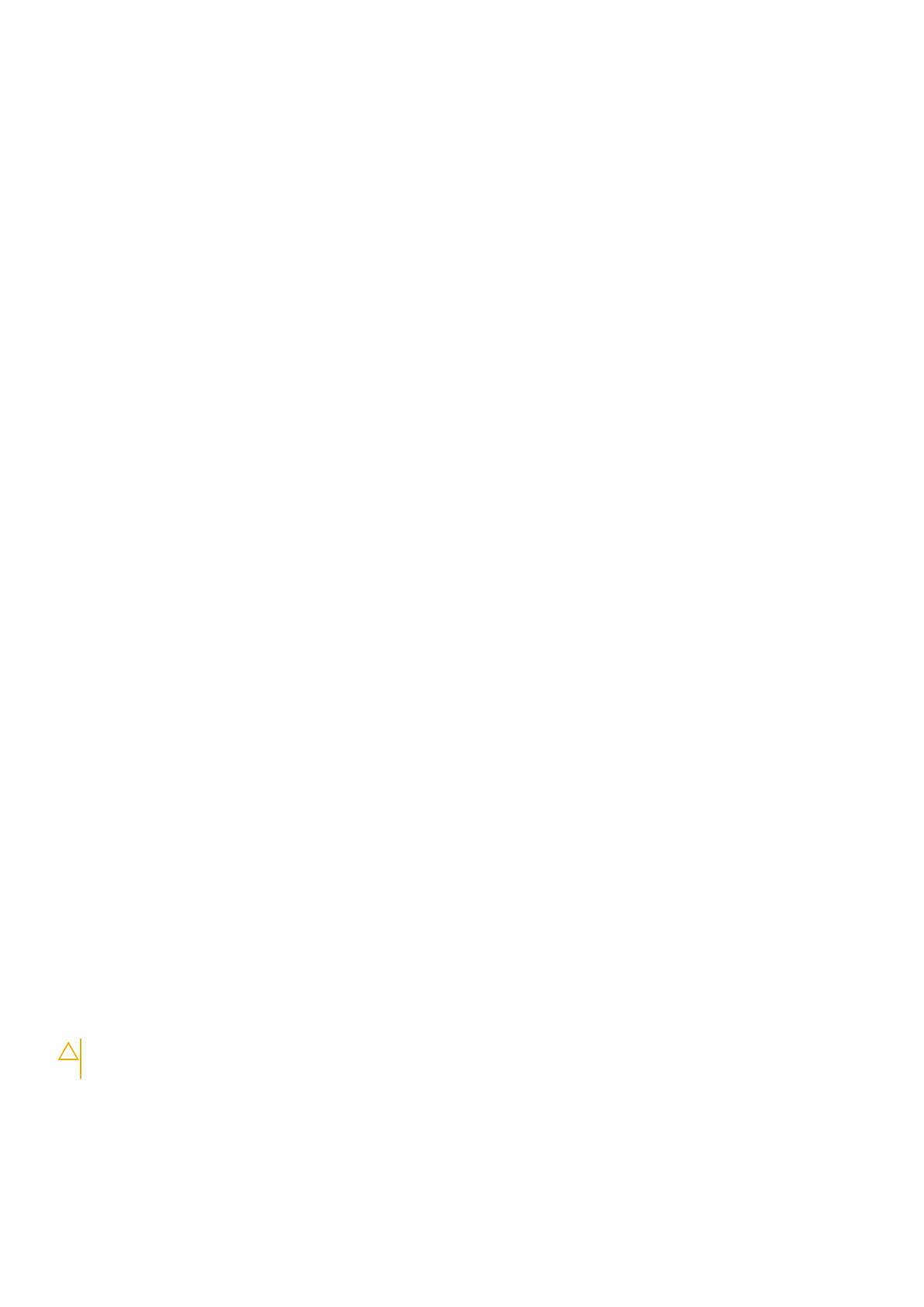
de corretamente implementadas, as peças de manutenção podem ser removidas do saco antiestático e colocadas diretamente no
tapete. Os itens sensíveis a ESD estão seguros na sua mão, no tapete antiestático, no sistema ou no interior de um saco.
• Pulseira antiestática e fio de ligação – a pulseira antiestática e o fio de ligação podem estar diretamente ligados ao seu pulso e a
uma superfície metálica sem revestimento no hardware se o tapete antiestático não for necessário ou se estiverem ligados ao tapete
antiestático para proteger o hardware temporariamente colocado no tapete. A ligação física entre a pulseira antiestática, o fio de
ligação e a sua pele, o tapete antiestático e o hardware é denominada por ligação. Utilize apenas os kits de serviço no campo que
incluem uma pulseira antiestática, um tapete antiestático e um fio de ligação. Nunca utilize pulseiras antiestáticas sem fios. Esteja
sempre ciente de que os fios internos de uma pulseira têm tendência a danificar-se com o uso e devem ser inspecionados
regularmente com um dispositivo de teste adequado para evitar danos acidentais no hardware provocados por ESD. Recomendamos
que teste a pulseira antiestática e o fio de ligação, pelo menos, uma vez por semana.
• Dispositivo de teste da pulseira antiestática – os fios no interior de uma pulseira antiestática são propícios a danificarem-se com o
tempo. Quando utilizar um kit não monitorizado, é recomendável que efetue regularmente um teste à pulseira antes de cada serviço e,
no mínimo, um teste por semana. Um dispositivo de teste para pulseiras antiestáticas é o melhor método utilizado para este teste. Se
não tiver o seu próprio dispositivo de teste, contacte a sua sede regional para saber se podem disponibilizar um dispositivo. Para
realizar este teste, conecte o fio de ligação da pulseira antiestática ao dispositivo de teste, enquanto este estiver preso ao seu pulso, e
prima o botão de teste. Se o teste for positivo, é aceso um LED verde; se o teste for negativo, é aceso um LED vermelho e é emitido
um alarme.
• Elementos isoladores – é fundamental manter os dispositivos sensíveis a ESD, como os revestimentos de plástico dos dissipadores
de calor, afastados das peças internas que são isoladoras e possuem, muitas vezes, carga elétrica.
• Ambiente de trabalho – antes de implementar o kit de serviço no campo de ESD, avalie a situação no local do cliente. Por exemplo, a
implementação do kit num ambiente de servidor é diferente da implementação num ambiente de desktop ou computador portátil. Os
servidores são normalmente instalados num rack de um centro de dados; os desktops ou computadores portáteis são normalmente
colocados em secretárias ou cubículos de escritório. Procure sempre uma área de trabalho plana e aberta, totalmente desimpedida e
suficientemente espaçosa para implementar o kit de ESD, aproveitando um espaço adicional para acomodar o tipo de sistema que está
a ser reparado. A área de trabalho também não deve ter quaisquer isoladores que possam provocar a ocorrência de ESD. Na área de
trabalho, os isoladores como o poliestireno expandido e outros plásticos devem estar sempre a uma distância de, pelo menos, 12
polegadas ou 30 centímetros das peças sensíveis antes de manusear fisicamente quaisquer componentes de hardware.
• Embalagem protegida contra ESD – todos os dispositivos sensíveis a ESD devem ser enviados e recebidos numa embalagem
antiestática. Recomendamos o uso de sacos metálicos e antiestáticos. No entanto, deve sempre devolver a peça danificada dentro do
mesmo saco e embalagem antiestática em que a peça foi enviada. O saco antiestático deve ser dobrado e fechado com fita e todo o
material de espuma da embalagem deve ser usado na caixa original em que a peça foi enviada. Os dispositivos sensíveis a ESD só
devem ser removidos numa superfície de trabalho protegida contra ESD e as peças nunca devem ser colocadas no topo do saco
antiestático porque apenas o interior do saco oferece proteção. Coloque sempre as peças na sua mão, no tapete antiestático, no
sistema ou no interior do saco antiestático.
• Transportar componentes sensíveis – quando transportar componentes sensíveis a ESD, tais como peças de substituição ou peças
que serão devolvidas à Dell, é fundamental colocar estas peças em sacos antiestáticos para um transporte mais seguro.
Resumo sobre a proteção contra ESD
Recomendamos que todos os técnicos de serviço no campo utilizem sempre a pulseira antiestática com fios convencional e o tapete
antiestático de proteção quando efetuarem uma intervenção nos produtos Dell. Para além disso, é fundamental que os técnicos
mantenham as peças sensíveis afastadas de todas as peças isoladoras durante a intervenção e é fundamental que usem sacos
antiestáticos para transporte dos componentes sensíveis.
Transporte de componentes sensíveis
Quando transportar componentes sensíveis a ESD, tais como peças de substituição ou peças que serão devolvidas à Dell, é fundamental
colocar estas peças em sacos antiestáticos para um transporte mais seguro.
Equipamento de elevação
Siga as orientações a seguir ao levantar equipamentos pesados:
AVISO:
Não levante mais de 50 libras. Obtenha sempre recursos adicionais ou utilize um dispositivo de elevação
mecânico.
1. Tenha uma base firme e equilibrada. Mantenha os seus pés afastados para conseguir uma base estável e aponte os dedos dos pés para
fora.
2. Aperte os músculos abdominais. Os músculos abdominais sustentam a coluna quando se levanta, compensando a força da carga.
3. Levante com as pernas e não as costas.
4. Mantenha a carga próxima de si. Quanto mais próxima estiver da sua coluna, menos força será exercida sobre as costas.
8
Trabalhar no interior do computador

5. Mantenha as costas retas quando levantar ou baixar a carga. Não adicione o peso do seu corpo à carga. Evite torcer o corpo e as
costas.
6. Siga as mesmas técnicas em sentido contrário para baixar a carga.
Após efectuar qualquer procedimento no interior
do computador
Sobre esta tarefa
AVISO: Deixar parafusos soltos no interior do computador pode danificá-lo gravemente.
Passo
1. Volte a colocar todos os parafusos e certifique-se de que não existem parafusos soltos no interior do computador.
2. Ligue todos os dispositivos externos, periféricos ou cabos que tenha retirado antes de trabalhar no computador.
3. Volte a colocar todos os cartões de multimédia, discos ou outros componentes que tenha retirado antes de trabalhar no computador.
4. Ligue o computador e todos os dispositivos anexados às respectivas tomadas eléctricas.
5. Ligue o computador.
Trabalhar no interior do computador 9

Retirar e instalar componentes
Ferramentas recomendadas
Os procedimentos descritos neste documento podem requerer as seguintes ferramentas:
• Chave de parafusos Phillips n.º 1
• Chave de fendas
• Instrumento de plástico pontiagudo
Lista de parafusos
NOTA: Quando retirar os parafusos de um componente, recomendamos que tome nota do tipo de parafuso e da
quantidade de parafusos, e que os coloque numa caixa para armazenamento de parafusos. Isto serve para garantir de
que volta a repor o número e o tipo corretos de parafusos quando voltar a colocar o componente.
NOTA: Alguns computadores têm superfícies magnéticas. Certifique-se de que os parafusos não ficam esquecidos
presos a essas superfícies quando voltar a colocar um componente.
NOTA: A cor do parafuso pode variar dependendo da configuração pedida.
Tabela 1. Lista de parafusos
Componente Fixado a Tipo de parafuso Quantidade Imagem do parafuso
Tampa da base Conjunto do teclado e
descanso para os pulsos
M2x7 6
NOTA: A cor do
parafuso pode variar
dependendo da
configuração
encomendada.
Barra de luz (apenas para
configurações de 80 W)
Tampa da base M2x3 7
Bateria de 3 células Conjunto do teclado e
descanso para os pulsos
M2x3 2
Bateria de 4 células Conjunto do teclado e
descanso para os pulsos
M2x3 3
Disco de estado sólido Suporte do disco de estado
sólido
M2x3 1
Conjunto do disco rígido Conjunto do teclado e
descanso para os pulsos
M2x3 3
Suporte do disco rígido Conjunto do disco rígido M3x3 4
Ventoinha esquerda Conjunto do teclado e
descanso para os pulsos
M2x3 2
2
10 Retirar e instalar componentes
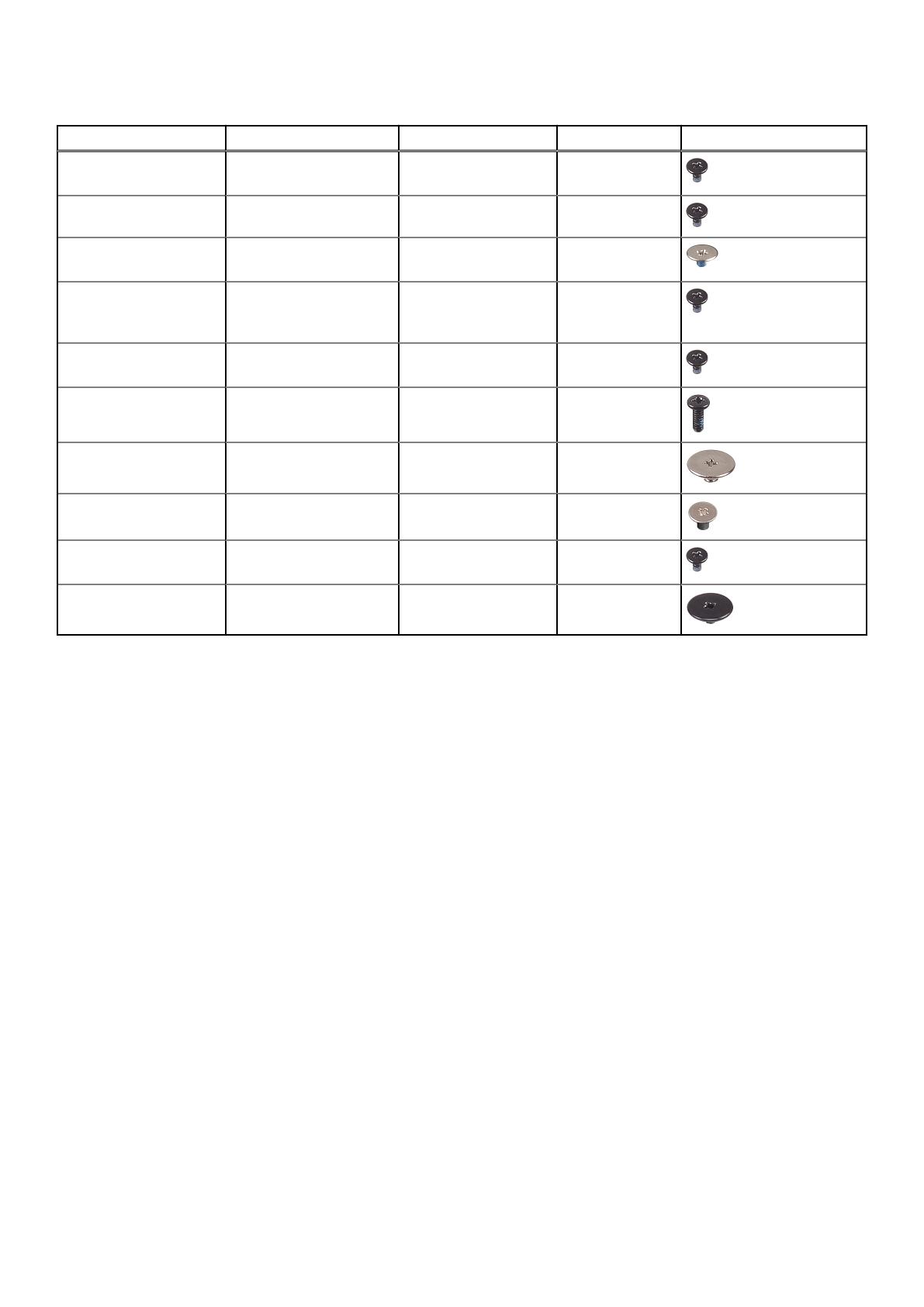
Tabela 1. Lista de parafusos (continuação)
Componente Fixado a Tipo de parafuso Quantidade Imagem do parafuso
Ventoinha direita Conjunto do teclado e
descanso para os pulsos
M2x3 2
Suporte da placa sem fios Placa de sistema M2x3 1
Suporte do painel tátil Conjunto do teclado e
descanso para os pulsos
M2L2 de cabeça grande 7
Botão de alimentação com
leitor de impressões
digitais (opcional)
Conjunto do teclado e
descanso para os pulsos
M2x3 2
Suporte da porta USB 3.1
Tipo C
Placa de sistema M2x3 2
Suportes da dobradiça Conjunto do teclado e
descanso para os pulsos
M2.5x5 4
Suportes da dobradiça Ecrã M2.5x2.5 de cabeça
grande
12
Suportes da dobradiça Ecrã M2x2.5 2
placa de E/S Conjunto do teclado e
descanso para os pulsos
M2x3 2
Placa de sistema Suporte KB M2L2 de cabeça grande 2
Principais componentes do Inspiron 5500
A imagem a seguir mostra os principais componentes do Inspiron 5500.
Retirar e instalar componentes
11

1. Tampa da base
2. Porta do transformador
3. Ventoinha Direita
4. Dissipador de calor
5. Módulo de memória (DIMM1)
6. Módulo de memória (DIMM2)
7. Placa de sistema
8. Disco rígido
9. Bateria
10. Colunas
11. Painel tátil
12. Suporte do painel tátil
13. Conjunto do ecrã
14. Conjunto do teclado e descanso para os pulsos
15. Disco de estado sólido M.2 2280
16. Blindagem térmica
17. Disco de estado sólido M.2 2230
18. Blindagem térmica
19. Placa de rede sem fios
20. Ventoinha Esquerda
21. placa de E/S
22. Botão de alimentação com leitor de impressões digitais
12
Retirar e instalar componentes

NOTA: A Dell fornece uma lista de componentes e os respetivos números de peça para a configuração do sistema original
adquirido. Estas peças estão disponíveis de acordo com as coberturas de garantia adquiridas pelo cliente. Contacte o
representante de vendas Dell para saber as opções de compra.
Tampa da base
Retirar a tampa da base
Pré-requisitos
1. Siga o procedimento indicado em Antes de trabalhar no interior do computador.
Sobre esta tarefa
As imagens a seguir indicam a localização da tampa da base e fornecem uma representação visual do procedimento de remoção.
Retirar e instalar componentes 13

14 Retirar e instalar componentes

Passo
1. Aperte os quatro parafusos integrados que fixam a tampa da base ao conjunto do teclado e descanso para os pulsos.
2. Retire os seis parafusos (M2x7) que fixam a tampa da base ao conjunto do teclado e descanso para os pulsos.
AVISO:
Não puxe nem force a tampa da base a partir da parte lateral onde estão as dobradiças. Ao fazê-lo, pode
danificar a tampa da base.
3. Começando pelo canto superior esquerdo, utilize um instrumento de plástico pontiagudo para forçar a tampa da base na direção das
setas para a soltar do conjunto do teclado e descanso para os pulsos.
4. Retire a tampa da base e vire-a ao contrário.
NOTA: Os passos a seguir aplicam-se apenas se quiser retirar outro componente do seu computador.
5. Desligue o cabo dos LED da placa de sistema, se aplicável.
6. Utilizando a patilha de abrir, desligue o cabo da bateria da placa de sistema.
7. Vire o computador ao contrário e carregue no botão de alimentação durante 15 segundos para drenar a corrente de fuga.
Instalar a tampa da base
Pré-requisitos
Caso esteja a substituir um componente, remova o componente existente antes de efetuar o procedimento de instalação.
Sobre esta tarefa
A imagem a seguir indica a localização da tampa da base e fornece uma representação visual do procedimento de instalação.
Retirar e instalar componentes
15

16 Retirar e instalar componentes

Passo
1. Ligue o cabo da bateria à placa de sistema, se aplicável.
2. Ligue o cabo dos LED à placa de sistema, se aplicável.
3. Alinhe os orifícios dos parafusos na tampa da base com os orifícios dos parafusos no conjunto do teclado e descanso para os pulsos e,
depois, encaixe a tampa da base no sítio.
4. Volte a colocar os seis parafusos (M2x7) que fixam a tampa da base ao conjunto do teclado e descanso para os pulsos.
5. Aperte os quatro parafusos integrados que fixam a tampa da base ao conjunto do teclado e descanso para os pulsos.
Passos seguintes
1. Siga o procedimento indicado em Após efetuar qualquer procedimento no interior do computador.
Barra de luz
Retirar a barra de luz
Pré-requisitos
1. Siga o procedimento indicado em Antes de trabalhar no interior do computador.
2. Retire a tampa da base.
NOTA: Tenha em atenção que este procedimento aplica-se exclusivamente a sistemas de 80 W.
Retirar e instalar componentes 17

Sobre esta tarefa
As imagens a seguir indicam a localização da tampa da base e fornecem uma representação visual do procedimento de remoção.
Passo
1. Retire os sete parafusos (M2x3) que fixam a barra de luz à tampa da base.
2. Levante e retire a barra de luz da tampa da base.
Instalar a barra de luz
Pré-requisitos
Caso esteja a substituir um componente, remova o componente existente antes de efetuar o procedimento de instalação.
Sobre esta tarefa
A imagem a seguir indica a localização da tampa da base e fornece uma representação visual do procedimento de instalação.
18
Retirar e instalar componentes
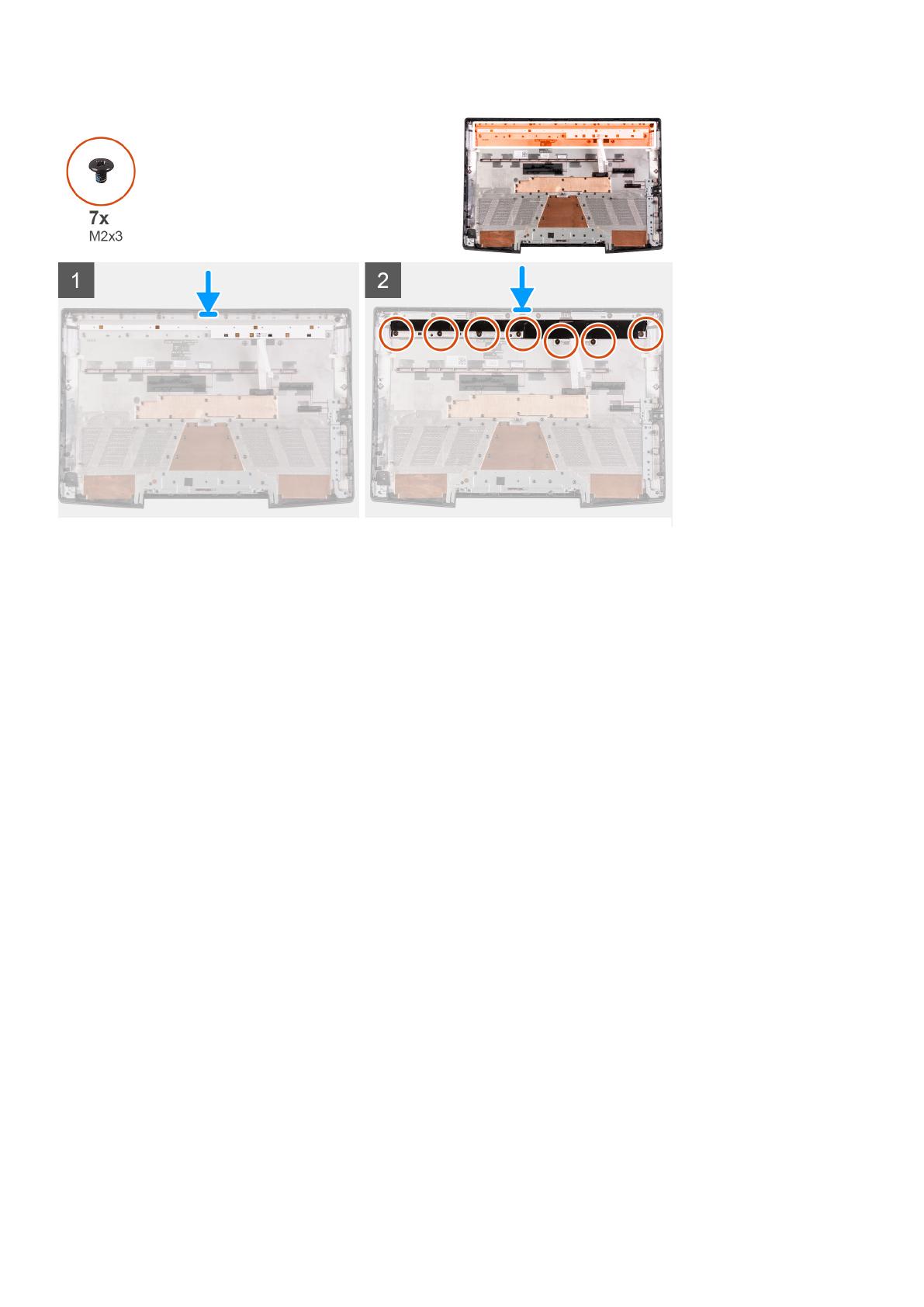
Passo
1. Alinhe os orifícios dos parafusos na barra de luz com os orifícios dos parafusos na tampa da base.
2. Volte a colocar os sete parafusos (M2x3) que fixam a barra de luz à tampa da base.
Passos seguintes
1. Instale a tampa da base.
2. Siga o procedimento indicado em Após efetuar qualquer procedimento no interior do computador.
Módulo de memória
Retirar o módulo de memória
Pré-requisitos
1. Siga o procedimento indicado em Antes de trabalhar no interior do computador.
2. Retire a tampa da base.
Sobre esta tarefa
A imagem a seguir indica a localização dos módulos de memória e fornece uma representação visual do procedimento de remoção.
Retirar e instalar componentes
19

Passo
1. Vire a Mylar para encontrar o módulo de memória.
2. Utilize as pontas dos dedos para abrir cuidadosamente os ganchos de fixação em cada uma das extremidades do encaixe do módulo de
memória até que ele fique visível.
3. Retire o módulo de memória da respectiva ranhura.
Instalar o módulo de memória
Pré-requisitos
Caso esteja a substituir um componente, remova o componente existente antes de efetuar o procedimento de instalação.
Sobre esta tarefa
A imagem a seguir indica a localização do módulo de memória e fornece uma representação visual do processo de instalação.
20
Retirar e instalar componentes
A página está carregando...
A página está carregando...
A página está carregando...
A página está carregando...
A página está carregando...
A página está carregando...
A página está carregando...
A página está carregando...
A página está carregando...
A página está carregando...
A página está carregando...
A página está carregando...
A página está carregando...
A página está carregando...
A página está carregando...
A página está carregando...
A página está carregando...
A página está carregando...
A página está carregando...
A página está carregando...
A página está carregando...
A página está carregando...
A página está carregando...
A página está carregando...
A página está carregando...
A página está carregando...
A página está carregando...
A página está carregando...
A página está carregando...
A página está carregando...
A página está carregando...
A página está carregando...
A página está carregando...
A página está carregando...
A página está carregando...
A página está carregando...
A página está carregando...
A página está carregando...
A página está carregando...
A página está carregando...
A página está carregando...
A página está carregando...
A página está carregando...
A página está carregando...
A página está carregando...
A página está carregando...
A página está carregando...
A página está carregando...
A página está carregando...
A página está carregando...
A página está carregando...
A página está carregando...
A página está carregando...
A página está carregando...
A página está carregando...
A página está carregando...
A página está carregando...
A página está carregando...
A página está carregando...
A página está carregando...
A página está carregando...
-
 1
1
-
 2
2
-
 3
3
-
 4
4
-
 5
5
-
 6
6
-
 7
7
-
 8
8
-
 9
9
-
 10
10
-
 11
11
-
 12
12
-
 13
13
-
 14
14
-
 15
15
-
 16
16
-
 17
17
-
 18
18
-
 19
19
-
 20
20
-
 21
21
-
 22
22
-
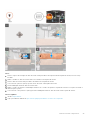 23
23
-
 24
24
-
 25
25
-
 26
26
-
 27
27
-
 28
28
-
 29
29
-
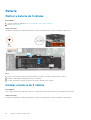 30
30
-
 31
31
-
 32
32
-
 33
33
-
 34
34
-
 35
35
-
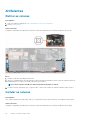 36
36
-
 37
37
-
 38
38
-
 39
39
-
 40
40
-
 41
41
-
 42
42
-
 43
43
-
 44
44
-
 45
45
-
 46
46
-
 47
47
-
 48
48
-
 49
49
-
 50
50
-
 51
51
-
 52
52
-
 53
53
-
 54
54
-
 55
55
-
 56
56
-
 57
57
-
 58
58
-
 59
59
-
 60
60
-
 61
61
-
 62
62
-
 63
63
-
 64
64
-
 65
65
-
 66
66
-
 67
67
-
 68
68
-
 69
69
-
 70
70
-
 71
71
-
 72
72
-
 73
73
-
 74
74
-
 75
75
-
 76
76
-
 77
77
-
 78
78
-
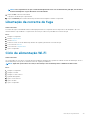 79
79
-
 80
80
-
 81
81
Artigos relacionados
-
Dell Inspiron 5406 2-in-1 Manual do usuário
-
Dell Vostro 5415 Manual do proprietário
-
Dell G3 15 3500 Manual do usuário
-
Dell Inspiron 5505 Manual do usuário
-
Dell Inspiron 5590 Manual do usuário
-
Dell Vostro 3590 Manual do proprietário
-
Dell G5 SE 5505 Manual do usuário
-
Dell G3 15 3590 Manual do usuário
-
Dell Inspiron 5401/5408 Manual do usuário
-
Dell Inspiron 3502 Manual do usuário